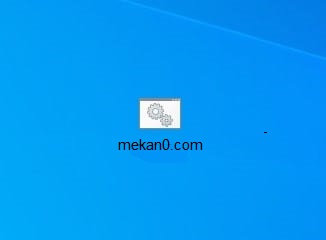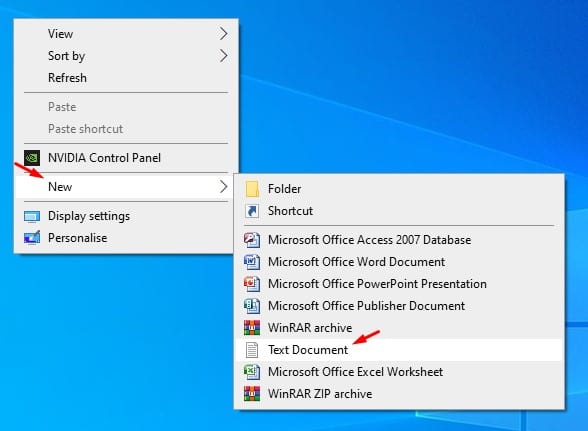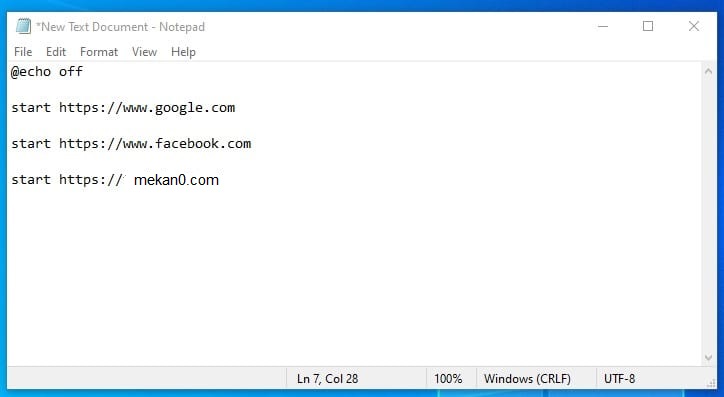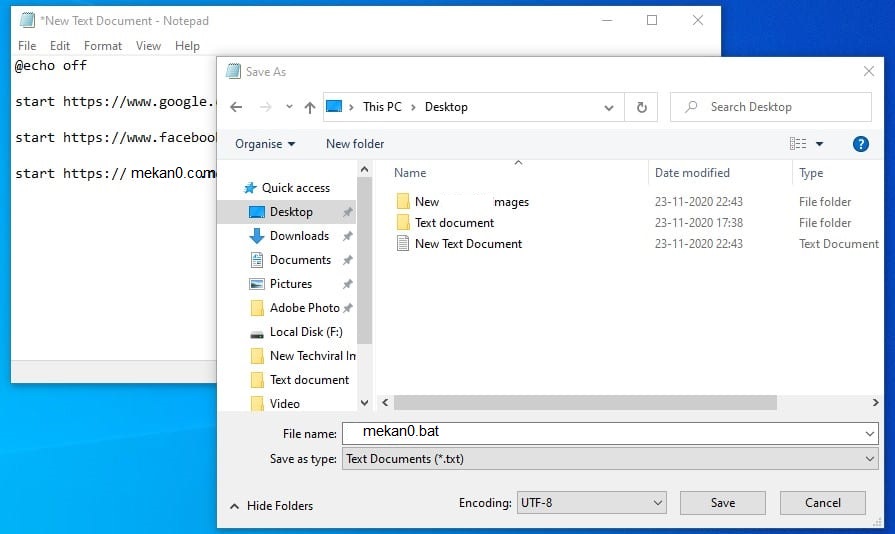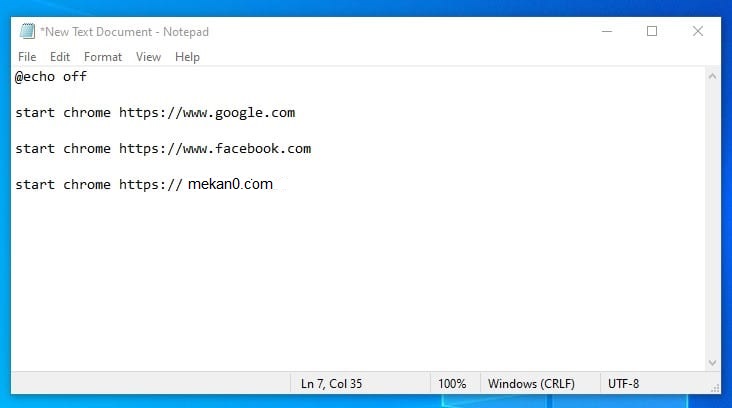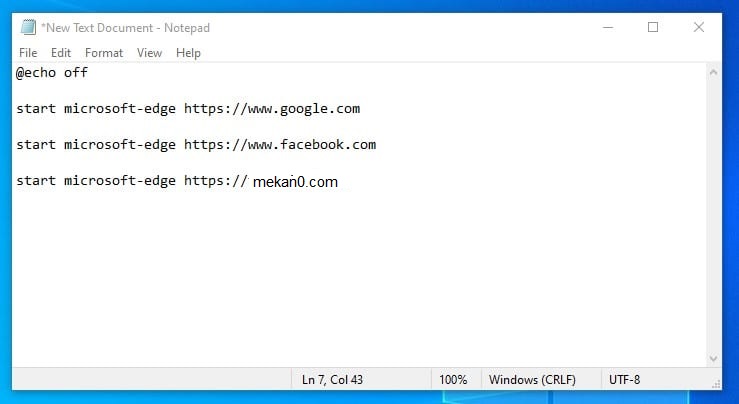Vuonna 2022 Internetissä olevista verkkosivuista ei ole pulaa. Jopa nykyaikaiset verkkoselaimet, kuten Google Chrome, Firefox, Opera jne., antavat käyttäjille mahdollisuuden lisätä sivun kirjanmerkkeihin päästäkseen sille nopeammin.
Mekan0:ssa olemme jakaneet joitain artikkeleita verkkosivujen nopeasta käyttämisestä, kuten verkkosivuston kiinnittämisestä tehtäväpalkkiin, verkkosivuston avaamisesta CMD:n kautta jne. Tänään olemme löytäneet toisen parhaan tempun, jonka avulla voit avata useita verkkosivustoja käyttämällä työpöydän pikakuvaketta.
Avaa useita verkkosivustoja työpöydän pikakuvakkeella Windows 10:ssä
Jos käytät Windows 10:tä, voit avata useita verkkosivustoja nopealla pikakuvakkeella työpöydälläsi. Tämä on pohjimmiltaan moniajo-ominaisuus, joka auttaa sinua säästämään aikaa. Tässä artikkelissa aiomme jakaa vaiheittaisen oppaan useiden verkkosivustojen avaamisesta työpöydän pikakuvakkeen avulla. Tarkistetaan.
Vaihe 1. Napsauta ensin hiiren kakkospainikkeella tyhjää kohtaa työpöydällä ja valitse Uusi > Tekstiasiakirja .
Vaihe 2. Liitä annettu koodi tekstidokumenttiin:
@Echo ulkona
Aloita https://www.google.com
Aloita https://www.facebook.com
Aloita https://mekan0.com
Ilmoitus: Muista korvata verkkosivusto yllä olevalla koodilla.
Kolmas askel. Napsauta nyt Tiedosto > Tallenna nimellä . tallenna tiedosto .bat laajennuksella Kuten mekan0. bat .
Vaihe 4. Löydät .bat-tiedoston työpöydältäsi. Kaksoisnapsauta sitä avataksesi verkkosivustoja.
Vaihe 5. Yllä oleva koodi avaa verkkosivuston oletusselaimessa. Jos haluat avata useita verkkosivustoja tietyllä selaimella, kuten Google Chromella, käytä alla olevaa koodia:
@Echo ulkona
Käynnistä chrome https://www.google.com
Käynnistä Chrome https://www.facebook.com
Käynnistä Chrome https://mekan0.com
Ilmoitus: Yllä oleva koodi avaa verkkosivustoja Chrome-selaimessa. Muista muuttaa koodin sijainnit.
Vaihe 6. Kun olet valmis, tallenna tiedosto .bat-muodossa. Suuntaa siis Tiedosto > Tallenna nimellä ja tallenna se nimellä minun sivusto. bat. juuri nyt Kaksoisnapsauta .bat-tiedostoa Verkkosivujen avaaminen Chrome-selaimella.
Vaihe 7. Jos haluat avata verkkosivuston Microsoft Edge -selaimella, käytä koodia:
@Echo ulkona
Aloita https://www.google.com Microsoft-edgestä
Aloita https://www.facebook.com Microsoft-edgestä
Käynnistä Microsoft-edge https://mekan0.com
Ilmoitus: Yllä oleva kuvake avaa verkkosivustoja Microsoft Edge -selaimessa.
Tämä on! Minä lopetin. Näin voit avata useita verkkosivustoja käyttämällä työpöydän pikakuvaketta Windows 10:ssä.
Tämä artikkeli käsittelee useiden verkkosivustojen avaamista Windows 10:n työpöydän pikakuvakkeen avulla. Toivottavasti tämä artikkeli auttaa sinua! Ole hyvä ja jaa myös ystäviesi kanssa. Jos sinulla on epäilyksiä tästä, kerro meille alla olevaan kommenttikenttään.